今天教大家如何利用PS绘制各种各样的烟雾特效图,个人觉得很不错,所以分享过来,希望能帮助到大家。
步骤
1、建新文件,为方便看烟的效果请将背景设为黑色然后建一个新通道(也可以直接在层上做,不过我喜欢用通道)。
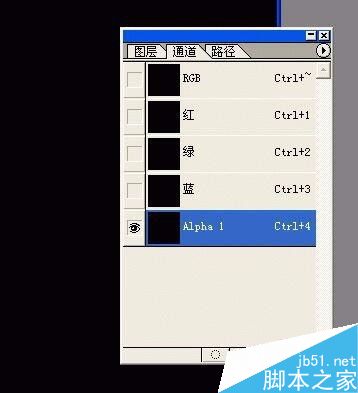
2、用喷枪随意画几下。
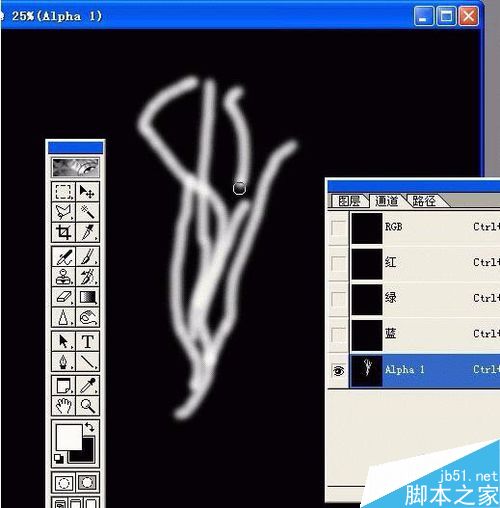
3、高斯模糊一下
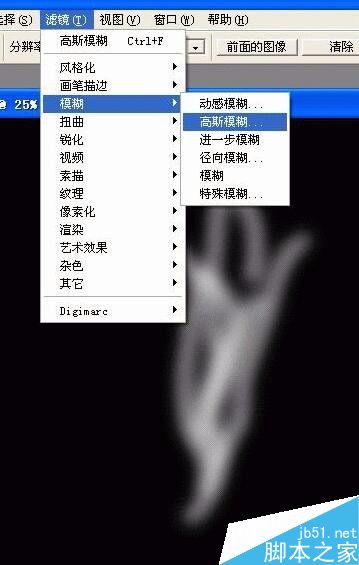
4、用手指头随意抹一下。
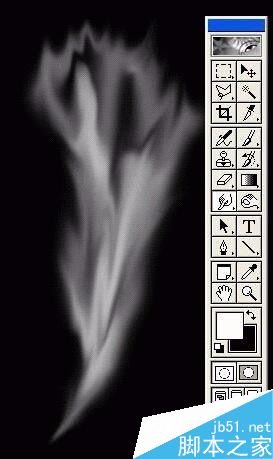
5、使用波浪滤镜,可多用几次加强效果。
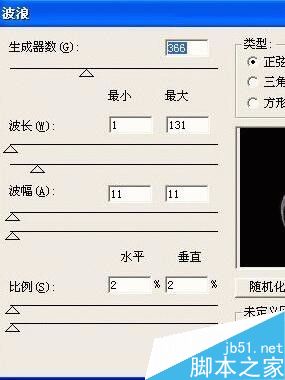
6、再旋转一下,然后用一下最小值命令。
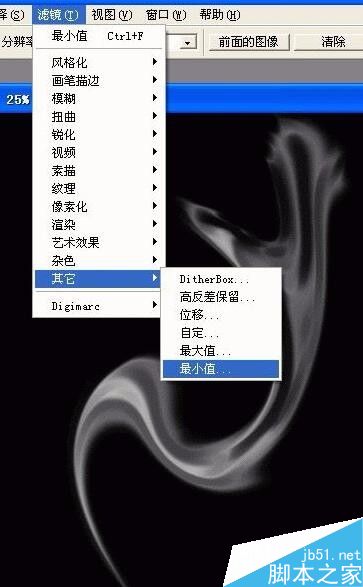
7、将本通道作为选区载入。
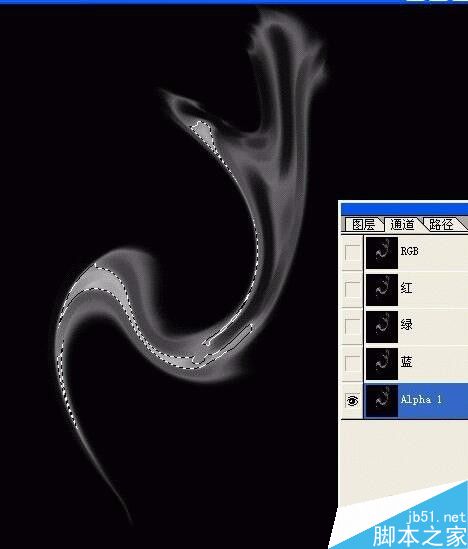
8、建新层,填白色。
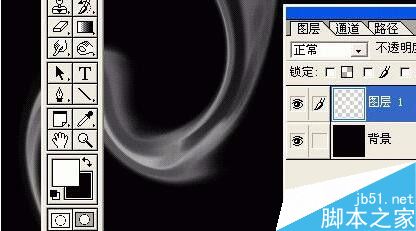
9、如上法多做几个分层置入。
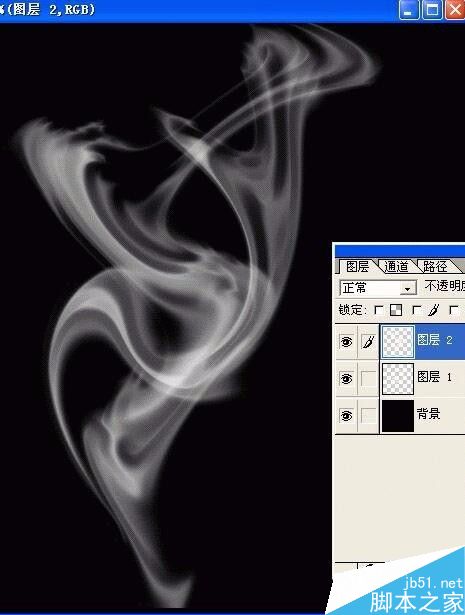
10、最后的效果
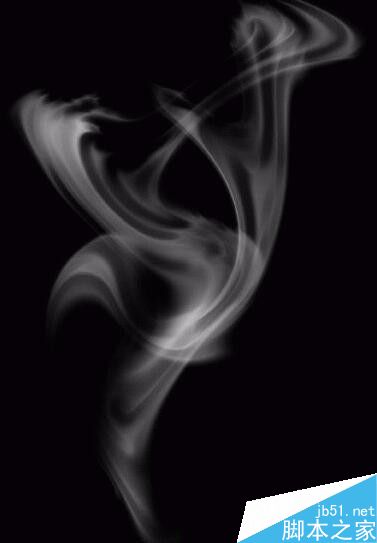
以上就是PS绘制各种各样的烟雾特效图方法介绍,是不是很简单啊,有兴趣的朋友可以尝试制作一个效果图出来哦!